Durch Erstellen einer Bibliothek von Vektorverschiebungs-Maps, die gängige oder sich wiederholende Elemente, wie z. B. Ohren, Nasenlöcher oder Wirbel, neu erstellen, können Sie Formen einmal erstellen und die Details in beliebigen Netzen effizient wiederverwenden. Mit Vektorverschiebungs-Maps können Sie auch die Form des Formen-Pinsels ändern, um bei der Pinselführung neue Effekte wie Verdrehungen oder Falten zu erstellen.
Dieses Thema beschreibt, wie Sie auf einfache Weise detaillierte Formen zu einem Netz hinzufügen, einschließlich Unterschnitt oder Überhang, indem Sie eine Vektorverschiebungs-Map als Stempel oder Schablone verwenden. Allgemeine Informationen zum Anwenden einer Vektorverschiebungs-Map zum Formen eines Netzes finden Sie unter Formen mit einer Verschiebungs-Map.
So formen Sie mit einer Vektorverschiebungs-Map
- Konfigurieren und extrahieren Sie eine Vektorverschiebungs-Map. Siehe Extrahieren einer Vektorverschiebungs-Map.
Beispielsweise können Sie einen einzelnen detaillierten Wirbel auf einer Ebene formen und dann die Vektorverschiebungs-Map dieses Objekts mit einer anderen Basisebene extrahieren.
- Laden Sie das Netz an die Stelle, an der Sie die geformten Details anwenden möchten, die Sie mit der Vektorverschiebungs-Map erfasst haben.
Zum Beispiel ein Figurennetz, in dem Sie die Wirbeldetails anwenden möchten, um die gesamte Wirbelsäule zu erstellen.
- Wechseln Sie zum Bild-Browser, navigieren Sie, um die Vektorverschiebungs-Map zu wählen, und klicken Sie auf Stempel festlegen
 .
. Dadurch wird das Map-Bild als Stempel in der 3D-Ansicht in den Formen-Pinsel geladen.
Tipp: Sie können das Map-Bild für den schnellen Zugriff auch in die Palette Stempel oder Schablone laden. Siehe Speichern von Bildern in der Palette Stempel oder Schablone. - Wechseln Sie wieder zur 3D-Ansicht.
- (Optional) Erstellen Sie einen Formen-Layer zum Speichern dieser Arbeit.
- Legen Sie in den Eigenschaften des Formen-Werkzeugs 100 als Stärke für das Werkzeug fest.
So kann das Werkzeug die volle Wirkung der Vektorverschiebungs-Maps reproduzieren.
- Ziehen Sie mit der Maus auf dem Netz, um den Stempel anzuwenden und den resultierenden Effekt zu bewerten.
Mudbox reproduziert die Details aus der Vektorverschiebungs-Map beim Ziehen auf dem Netz. Dies ist der Beginn eines iterativen Prozesses, in dem Sie die Parameter des Formen-Werkzeugs anpassen, um den Stempeleffekt zu präzisieren und dann erneut anzuwenden.
Die Einstellungen, die Sie verwenden, hängen vom gewünschten Effekt ab. Beispiel:
Reproduzieren separater, individueller Kopien der ursprünglichen geformten Details ohne Überlappung
ODER Formen der Pinselspitze zum Erstellen neuer Formeneffekte (z. B. Falten oder Verdrehungen) basierend auf den ursprünglichen geformten Details
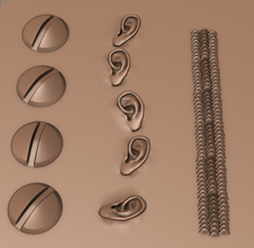

Legen Sie für die Eigenschaften Stärke und Aufbau des Formen -Werkzeugs 100 fest.
Legen Sie die Eigenschaft Stempelabstand hoch genug fest, um eine Stempelüberlappung (von potenziell über 100) zu vermeiden, und legen Sie einen flachen Falloff fest.
Stellen Sie sicher, dass die Stärke des Formen -Werkzeugs auf 100 eingestellt ist. Mit einer Stärke von 100 können Sie die Vorgabewerte für die meisten anderen Formen-Einstellungen beibehalten. Übernehmen Sie die Vorgabe für Stempelabstand (6.25), Aufbau (50) und Falloff.
Anmerkung: Wenn Sie einen Stylus verwenden, möchten Sie möglicherweise auch die Einstellungen für den Stylusdruck anpassen. - (Optional) Wenn Sie einen Formen-Layer für das Formen der Vektorverschiebungs-Map erstellt haben, können Sie die Stärke des Layers anpassen, um die Details mit dem vorhandenen Netz zu verschmelzen.